


OneNote als Notizprogramm
Ihr Kopf ist voller Ideen. Zu ganz unterschiedlichen Themen, mit dauernd aktualisierten Zielsetzungen. Lassen Sie sich nicht dazu verleiten, noch die klassischen gelben PostIts zu nutzen. Das können Sie besser! Für PC, Mac und Smartphones gibt es diverse Programme,...
Wenn die Suche in OneNote nicht richtig funktioniert
Microsoft hilft beim Notizen machen: Microsoft OneNote ist ein wunderbares Tool, wenn es um die Sammlung von Informationen geht – an einem zentralen Ort! Vor allem deshalb, weil Nutzer keine feste Struktur für die hinterlegten Notizen und Dokumente festlegen...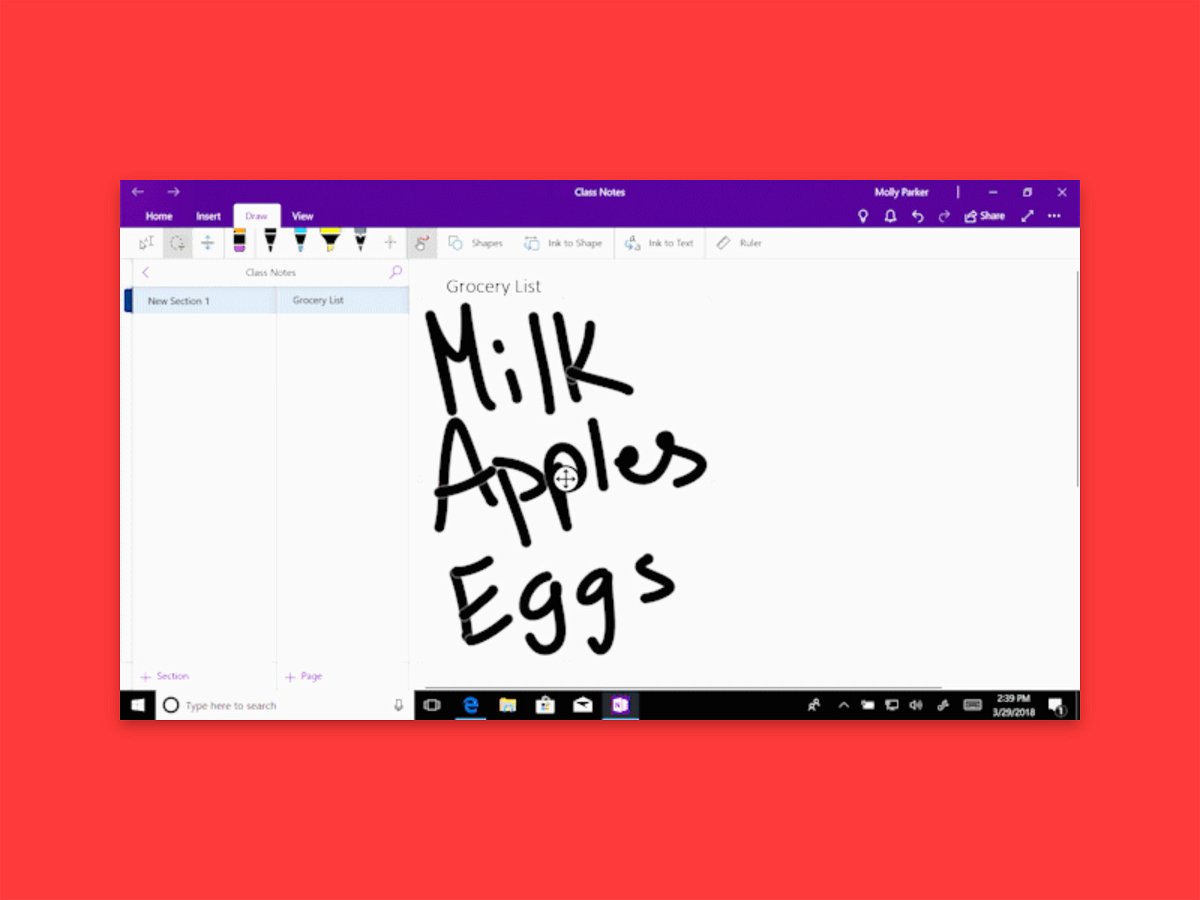
OneNote: Text in Freihand-Eingaben erkennen
Viele haben eine wirklich schlecht lesbare Handschrift. Doch was für menschliche Augen kaum zu entziffern ist, stellt für den PC kein Problem dar. Mit der Handschrift-Erkennung hilft OneNote weiter und wandelt Sauklaue im Nu in ordentlichen Text um.
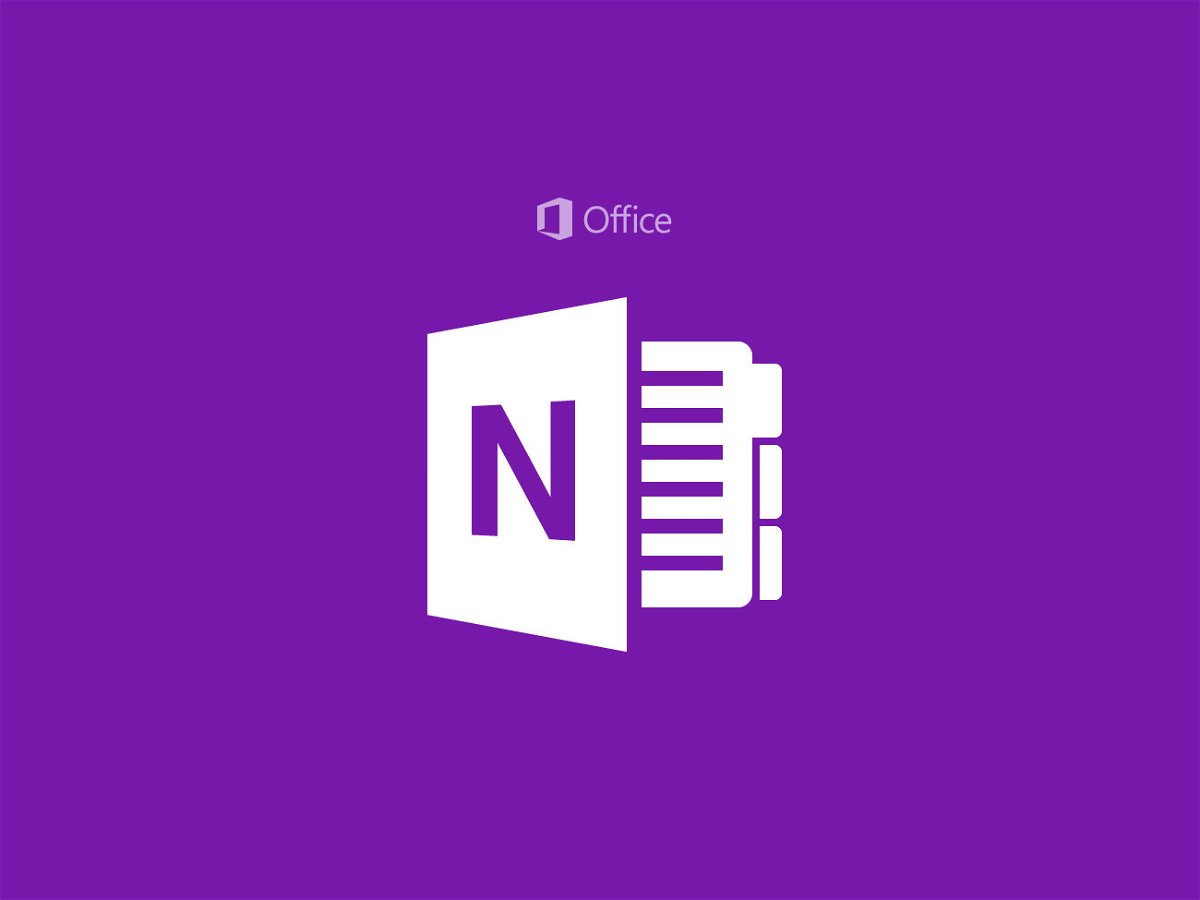
OneNote-Notiz per Start-Menü
Wer schnell eine Notiz schreiben will, kann dies mit OneNote machen. Noch schneller lässt sich eine neue Notiz öffnen, wenn diese Funktion direkt mit nur zwei Klicks jederzeit erreichbar ist. Das geht, indem eine entsprechende Kachel ins Start-Menü integriert wird.
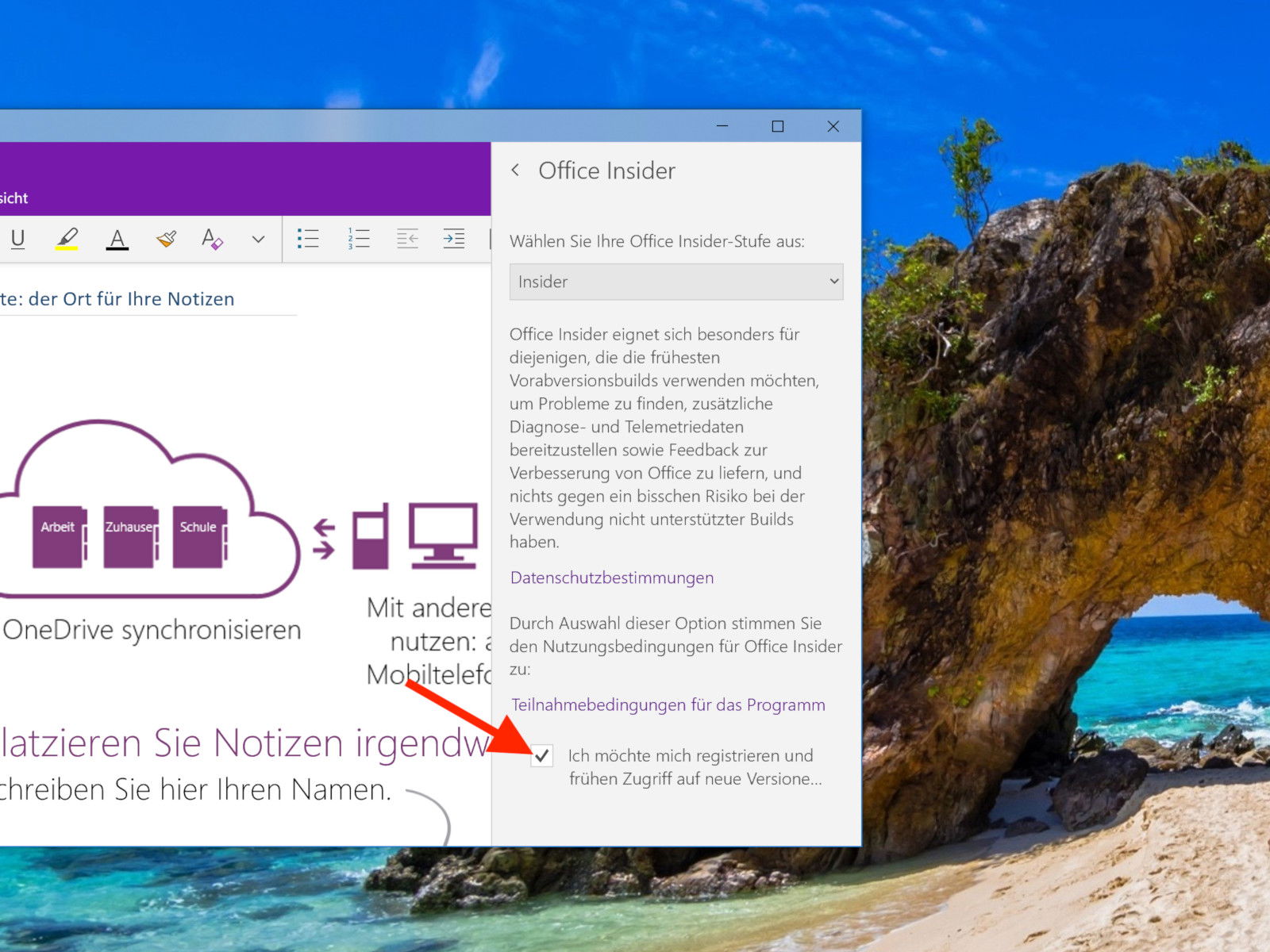
Neues OneNote gratis testen
Microsoft arbeitet stetig weiter an dem Notiz-Programm OneNote und ergänzt sinnvolle Funktionen. Wer Neuheiten in der OneNote-App von Windows 10 besonders schnell ausprobieren will, kann sich für das Insider-Programm anmelden.
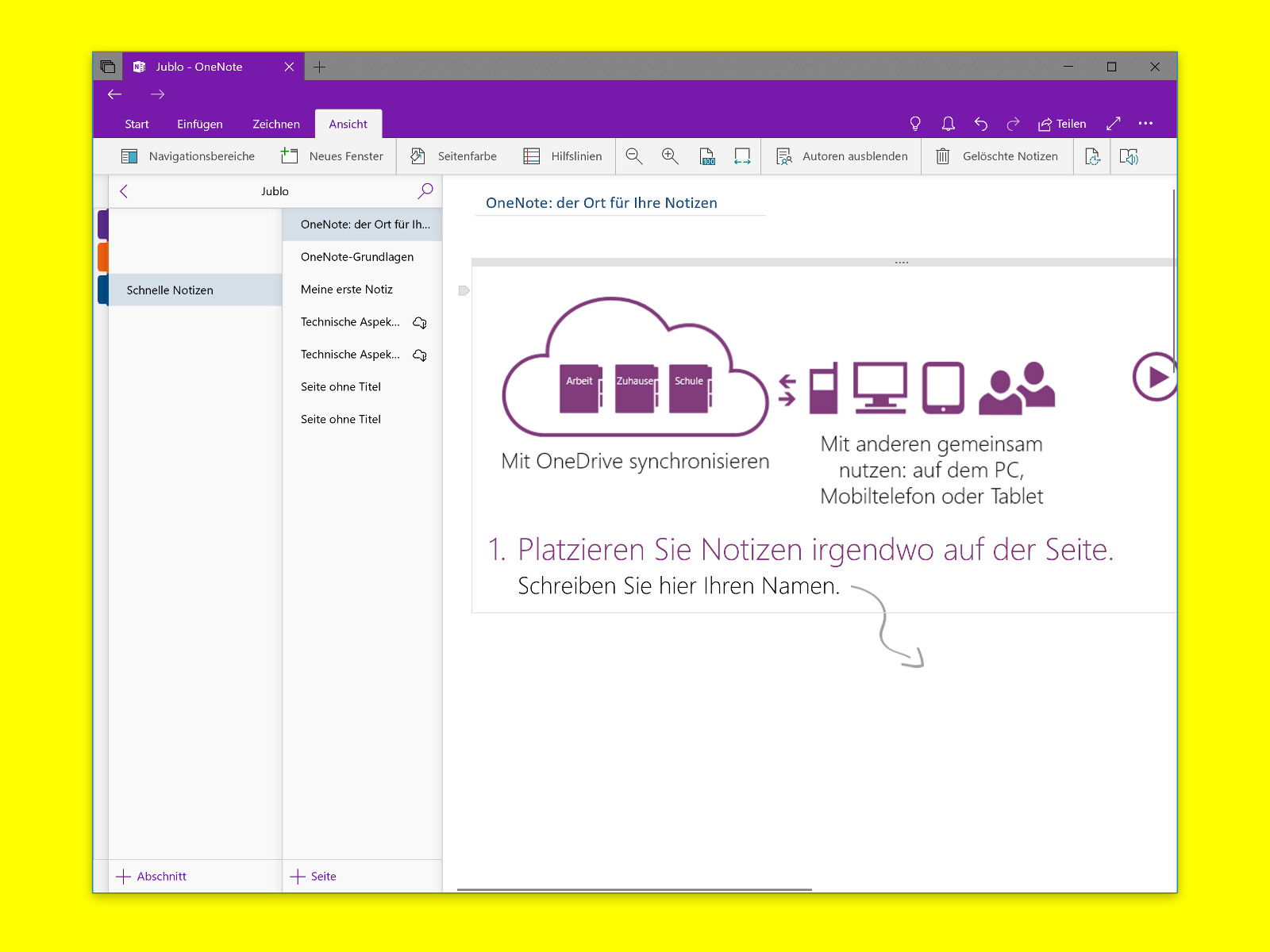
OneNote: Notizen in mehreren Fenstern
Wer schnell etwas aufschreiben will, damit es nicht vergessen wird, oder auch einen genialen Einfall hat, notiert sich die Idee am besten gleich. Die kostenlose OneNote-App von Windows 10 ist dafür ideal. Ist eine Idee komplexer, lässt sich OneNote auch in mehreren Fenstern öffnen. So behält man immer den Überblick.
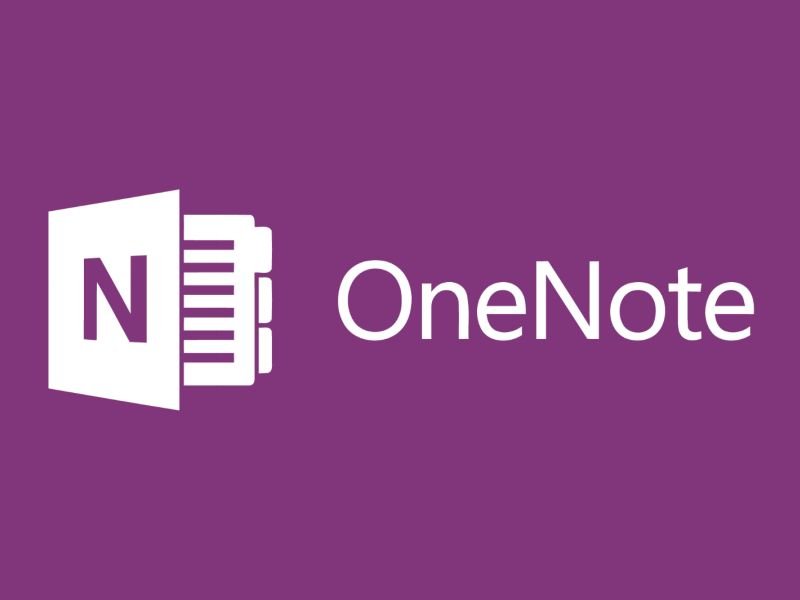
PDF-Text kopieren mit OneNote
Manchmal liegen Infos im Web nur in Form von PDF-Dateien vor. Wer solche Dokumente weiter bearbeiten möchte, hat dann ein Problem – denn Inhalte aus PDFs sind oft nur schwer kopierbar. Es sei denn, man nutzt OneNote.



